Malwarebytes est un programme anti-malware conçu pour iOS, Android, Windows et macOS, de nombreux utilisateurs ont installé cette application pour protéger les Macs contre les logiciels malveillants et les virus. Cependant, vous pouvez vouloir désinstaller Malwarebytes sur Mac car il peut parfois ralentir votre MacBook en utilisant trop de ressources, ou si vous envisagez de changer d'antivirus.
Ce post vous guidera pour supprimer Malwarebytes de Mac, non seulement l'application mais aussi les fichiers associés, afin d'éviter les problèmes potentiels causés par une installation incomplète et de libérer de l'espace disque sur votre Macintosh HD. Il existe 4 outils de suppression de Malwarebytes parmi lesquels vous pouvez choisir.
| Comment désinstaller Malwarebytes sur Mac | Niveau de difficulté | Supprimer automatiquement les restes ou non |
| Utilisez iBoysoft MagicMenu | Bas - Cliquez avec le bouton droit et choisissez Désinstaller | Oui |
| Utilisez la barre de menu de l'application | Bas - Cliquez sur Aide dans la barre de menu et sélectionnez Désinstaller Malwarebytes | Non |
| Téléchargez le script de désinstallation de Malwarebytes | Moyen - Téléchargez le script de désinstallation sur le site web de Malwarebytes et installez-le pour supprimer l'application | Non |
| Utilisez Finder | Bas - Cliquez avec le bouton droit sur Malwarebytes dans Finder > Applications et choisissez Déplacer vers la Corbeille. | Non |
Comment supprimer Malwarebytes sur Mac avec son script de désinstallation
En plus de désinstaller Malwarebytes avec sa barre de menu d'application, il fournit également son propre outil de désinstallation natif, vous devez d'abord télécharger le script de désinstallation de Malwarebytes. Si vous avez plusieurs produits Malwarebytes installés sur votre Mac, vous pouvez les supprimer tous en une seule fois en utilisant cette méthode.
- Téléchargez le script de désinstallation Mac sur le site officiel de Malwarebytes.
- Décompressez l'archive dans Téléchargements et double-cliquez dessus pour l'exécuter.
- Cliquez sur Ouvrir, puis cliquez sur Oui/OK pour continuer.
- Entrez votre mot de passe pour confirmation.
- Une fois terminé, il indique que la désinstallation est complète.
- Cliquez sur Non lorsque vous demande si vous voulez réinstaller l'application.
De même, vous pouvez vérifier et supprimer manuellement les fichiers restants sur votre Mac ou utiliser le nettoyeur Mac iBoysoft DiskGeerker.
Comment supprimer Malwarebytes sur Mac avec Finder
Avec certains outils intégrés à macOS, vous pouvez également désinstaller des programmes sur Mac. Cependant, toutes ces méthodes ne supprimeront pas automatiquement les fichiers pertinents de l'application de votre Mac. Vous devez donc faire un effort supplémentaire pour trouver ces restes sur votre Mac pour les supprimer complètement. Bien entendu, vous pouvez utiliser un nettoyeur Mac pour simplifier la tâche.
Étapes pour supprimer Malwarebytes sur Mac dans Finder:
- Ouvrez Finder et allez dans le dossier Applications.
- Cliquez avec le bouton droit sur Malwarebytes et choisissez Déplacer vers la Corbeille.
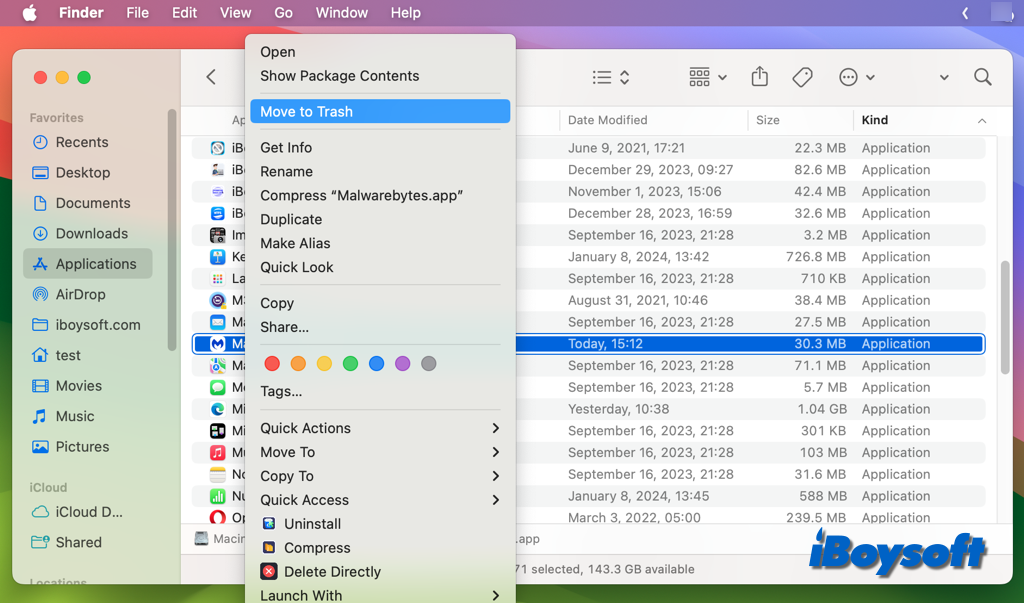
- Entrez votre mot de passe et cliquez sur OK.
- Videz la corbeille.
Quelle méthode préférez-vous pour désinstaller Malwarebytes sur Mac? Partagez-la avec plus de personnes!
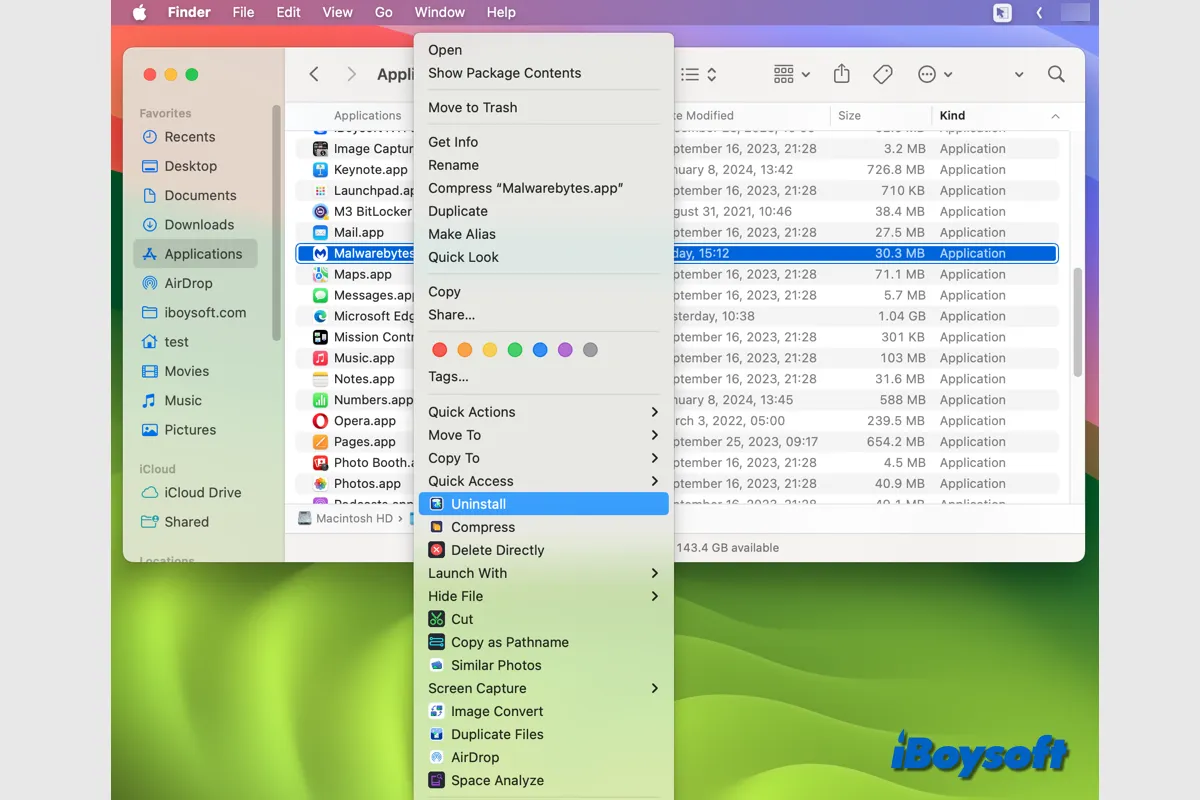 la
la 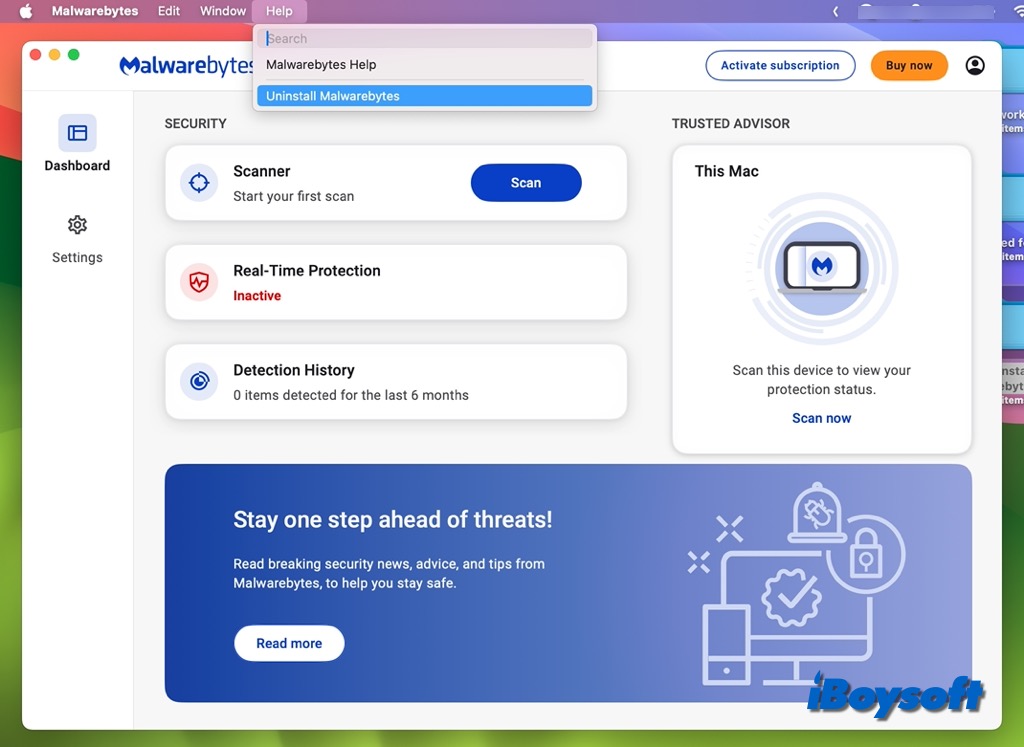
Comment désinstaller Malwarebytes avec iBoysoft MagicMenu
Si vous souhaitez désinstaller rapidement et facilement Malwarebytes sur Mac, la meilleure façon est d'utiliser un désinstalleur tiers pour Mac. Cela pourrait supprimer l'application et les fichiers associés sur votre Mac en une seule fois, ce qui vous permet d'économiser du temps et des efforts par rapport à la suppression manuelle de Malwarebytes sur Mac.
Le désinstalleur clic droit iBoysoft MagicMenu est un bon choix. Avec celui-ci, vous pouvez simplement désinstaller Malwarebytes sur Mac à partir du menu clic droit amélioré via l'option Désinstaller. Il analyse automatiquement votre Mac pour tous les composants de l'application, puis vous pouvez supprimer complètement l'application et ses fichiers associés en un clic, sans avoir à chercher manuellement ses fichiers restants un par un dans Finder.
Voici comment désinstaller complètement Malwarebytes sur Mac:
Étape 1. Téléchargez et installez iBoysoft MagicMenu sur votre Mac.
Download
iBoysoft MagicMenu
Rating:4.8
Étape 2. Lancez iBoysoft MagicMenu et accédez à la section Extension.
Étape 3. Téléchargez l'extension "Désinstaller l'application" sous Utilitaire.
Étape 4. Ouvrez Finder, cliquez sur Applications dans la barre latérale, recherchez Malwarebytes, faites un clic droit dessus et choisissez Désinstaller dans le menu contextuel.
Étape 5. Attendez qu'il analyse, puis cliquez sur le bouton Désinstaller.
En plus de désinstaller des applications indésirables sur Mac, iBoysoft MagicMenu vous permet de créer de nouveaux fichiers, compresser des fichiers, trouver des éléments en double, convertir des formats d'image, etc., à partir du menu clic droit avec facilité. Téléchargez cet outil puissant sur votre Mac pour essayer!
Partagez les étapes ci-dessus pour aider d'autres personnes à désinstaller complètement Malwarebytes sur Mac!